Windows8系统如何进行磁盘管理释放磁盘空间
方法一
1、在需要清理的磁盘盘符下选择右键属性,选择常规中的磁盘清理;
2、选择要清理的内容后,点击“确定”即可;
3、提示是否删除点击“删除文件”即可;
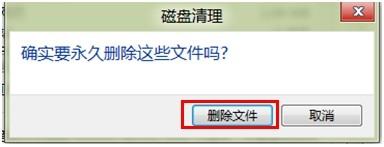
4、如果需要删除已经删除安装的程序及还原点。需要点击“清理系统文件”;
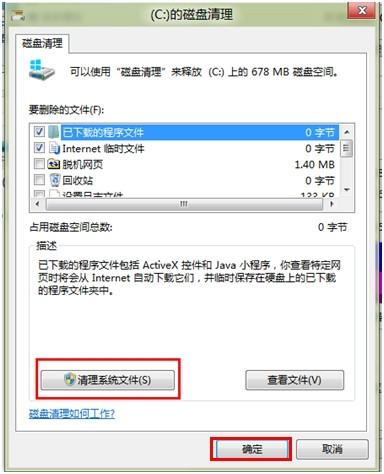
5、在之后弹出的界面中选择其他选项即可。
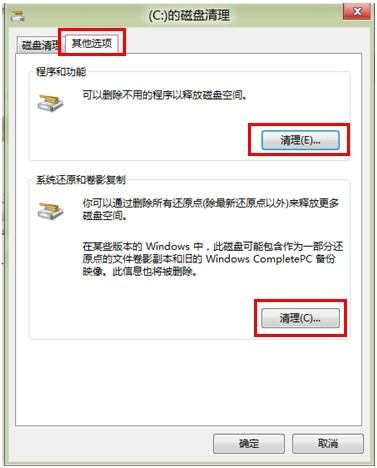
方法二
1、桌面点击Win按键,在空白出点击右键。最下方会出现所有程序选项;
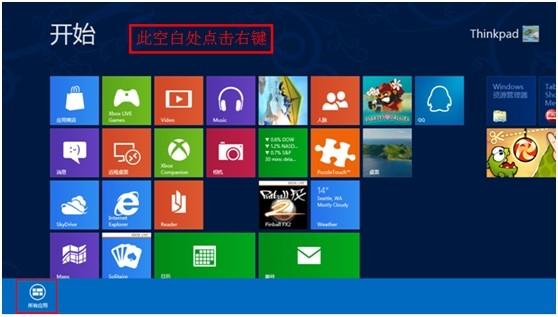
2、点击所有程序中的项目;
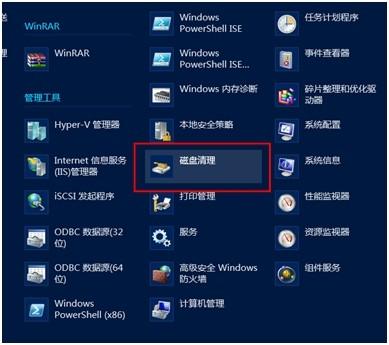
3、之后提示选择要清理的分区,点击确定。
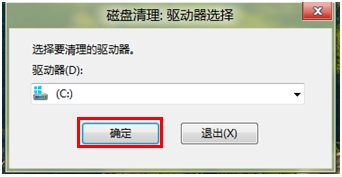
选择分区后与方法一的方法相同。
赞 (0)

